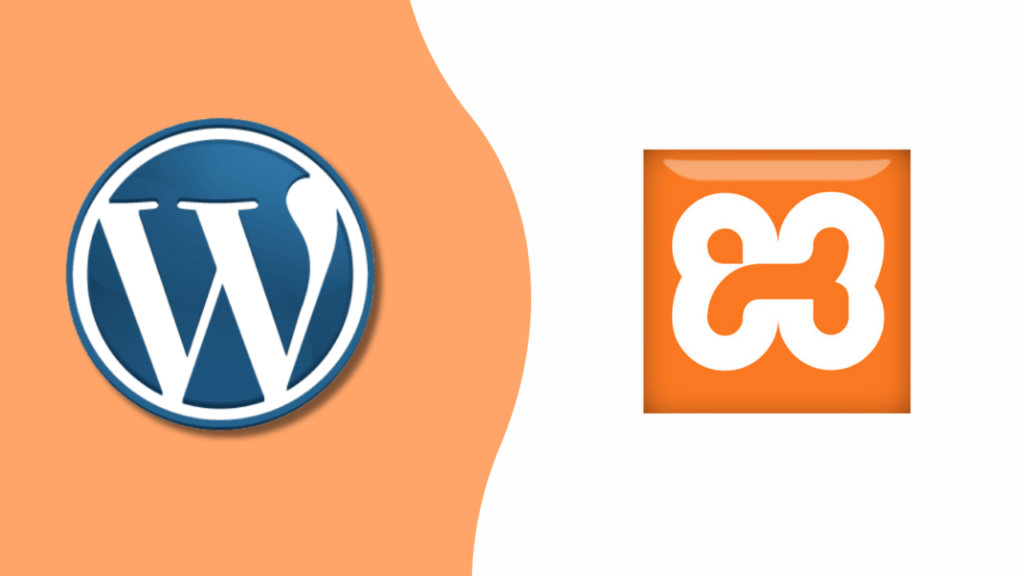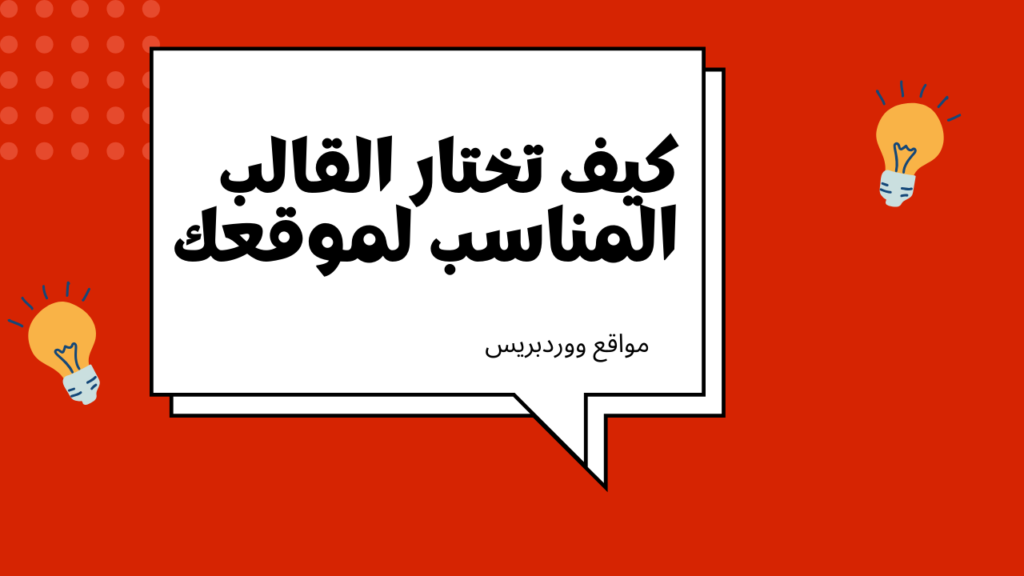تثبيت ووردبريس محليًا هو خيار ممتاز لمن يرغب في تجربة ووردبريس دون الحاجة إلى خادم مباشر. سواء كنت مبتدئًا تتطلع لتعلم ووردبريس أو مطورًا يختبر قوالب وإضافات جديدة، فإن إعداد بيئة محلية يمكن أن يكون خطوة فارقة. تتيح لك هذه الطريقة استكشاف وتصميم وتعديل موقعك بحرية قبل إطلاقه على الإنترنت.
إعداد ووردبريس على جهازك المحلي أسهل مما تتوقع. كل ما تحتاجه هو البرنامج المناسب مثل XAMPP، الذي يوفر بيئة خادم محلية لتشغيل ووردبريس بسلاسة. يدمج XAMPP بين Apache وMySQL وPHP، مما يجعله خيارًا ملائمًا لإعداد ووردبريس محليًا.
أحد الفوائد الرئيسية لتثبيت ووردبريس محليًا هو توفير التكاليف. لن تحتاج إلى شراء استضافة أو أسماء نطاقات عند العمل في بيئة محلية.
ميزة أخرى للتثبيت المحلي هي السرعة. نظرًا لأن الموقع يعمل مباشرة على جهاز الكمبيوتر الخاص بك، فلن تضطر إلى الاعتماد على سرعة الإنترنت أو تأخير الخادم. هذا يسمح بإجراء الاختبارات بسرعة أكبر، خاصة عند تجربة قوالب أو إضافات أو أكواد مخصصة جديدة.
في هذا الدليل، سنشرح خطوة بخطوة كيفية تثبيت ووردبريس محليًا باستخدام XAMPP. بنهاية الدليل، سيكون لديك موقع ووردبريس يعمل بكامل طاقته على جهاز الكمبيوتر الخاص بك، جاهز للاختبار أو التعلم أو التطوير.
متطلبات البيئة المحلية
لتثبيت ووردبريس محليًا، نحتاج إلى بيئة محلية مناسبة تتكون من:
- برنامج خادم الويب (مثل خادم Apache).
- لغة البرمجة (PHP).
- نظام إدارة قواعد البيانات (MySQL).
يوجد العديد من البرامج التي يمكنك اختيارها والتي تقدم المكونات المذكورة أعلاه، مثل: WAMP، MAMP، وDesktop Server. في هذه المقالة، نستخدم XAMPP على نظام التشغيل ويندوز، وهو مصدر مفتوح ويمكن تثبيته على أنظمة تشغيل مختلفة (ويندوز، لينكس، macOS). يرمز XAMPP إلى cross-platform (x)، Apache، MySQL، PHP، وPerl.
خطوات تثبيت ووردبريس محلياً:
1- قم بزيارة موقع تحميل XAMPP ، وستجد العديد من الخيارات لأنظمة تشغيل مختلفة. في هذا الدرس، نقوم بتحميل XAMPP لنظام ويندوز وتثبيته على مسار القرص المحلي (C) كما هو موضح في الصور أدناه.
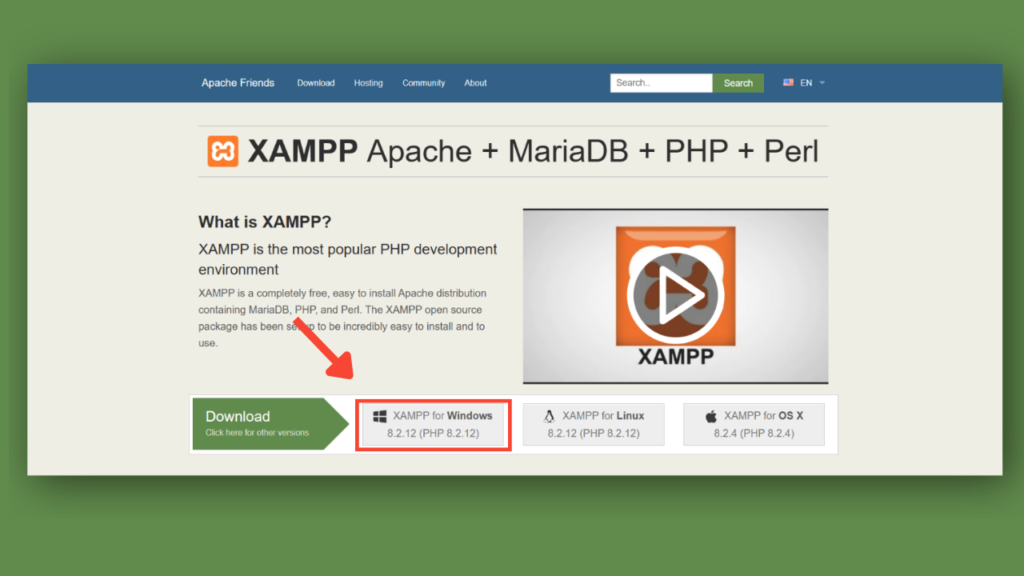
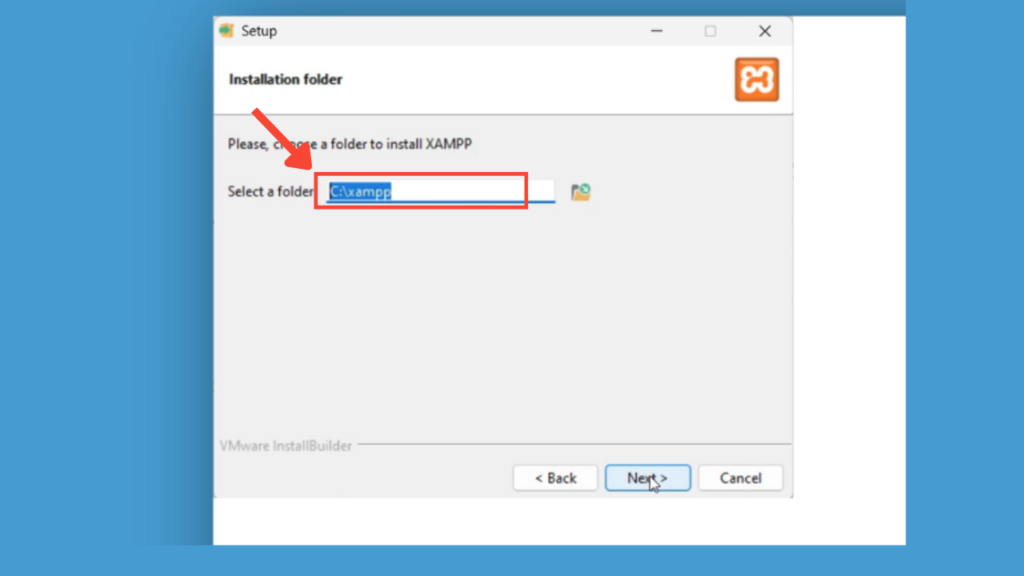
2- قم بتحميل أحدث إصدار من ووردبريس من موقع wordpress.org. قم بفك ضغط المجلد، ثم خذ المجلد الداخلي المسمى WordPress، ويمكنك إعادة تسميته. ثم قم بوضعه في المسار C:\xampp\htdocs.
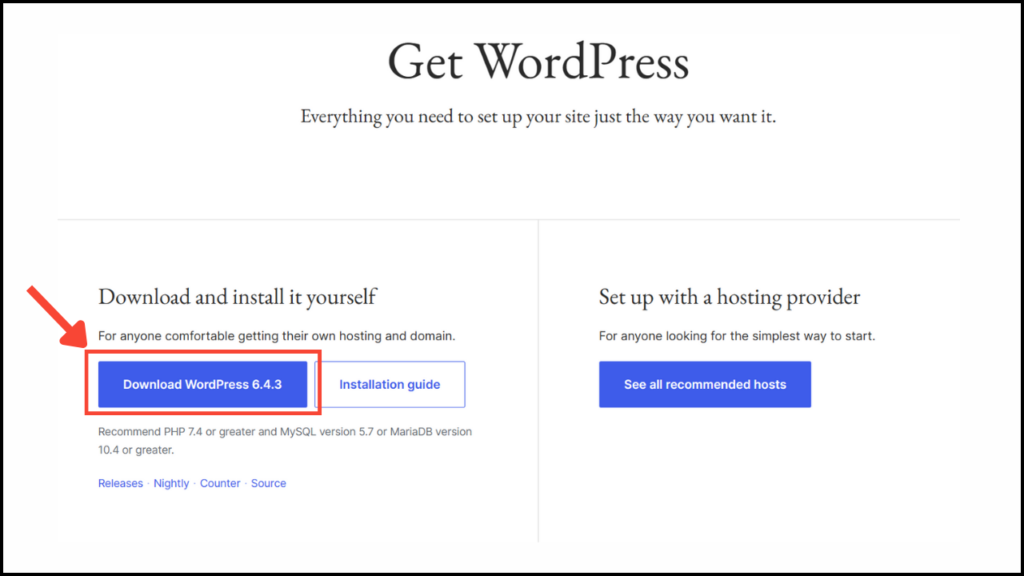
3- افتح لوحة تحكم XAMPP وابدأ تشغيل خدمتي Apache و MySQL.
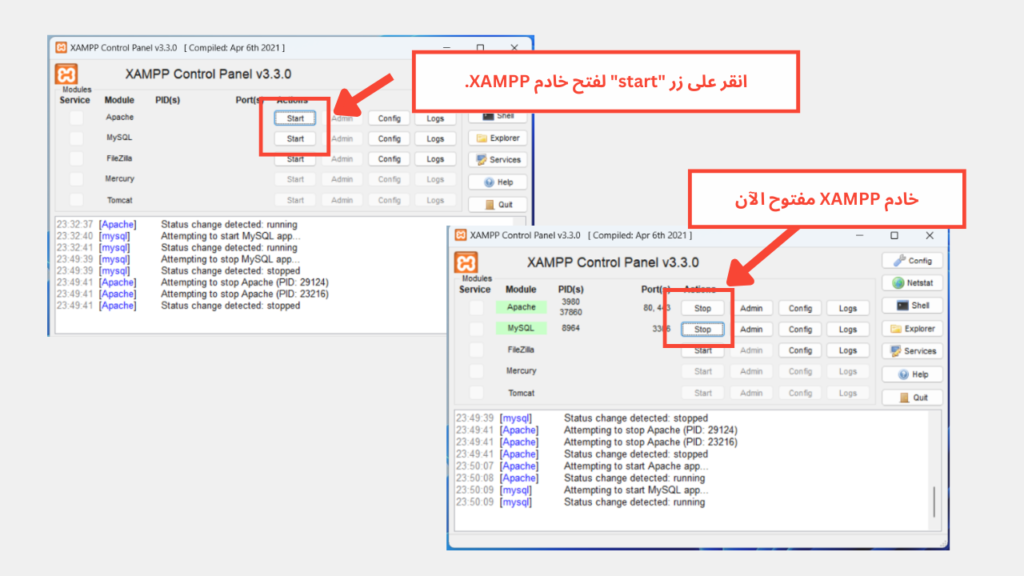
4- افتح متصفحك واكتب العنوان localhost /phpMyAdmin أو انقر على زر الإدارة في وحدة MySQL في لوحة تحكم XAMPP للوصول إلى phpMyAdmin، ثم انقر على تبويب قاعدة البيانات وأنشئ قاعدة بيانات جديدة لموقعك عن طريق إدخال اسم قاعدة البيانات .
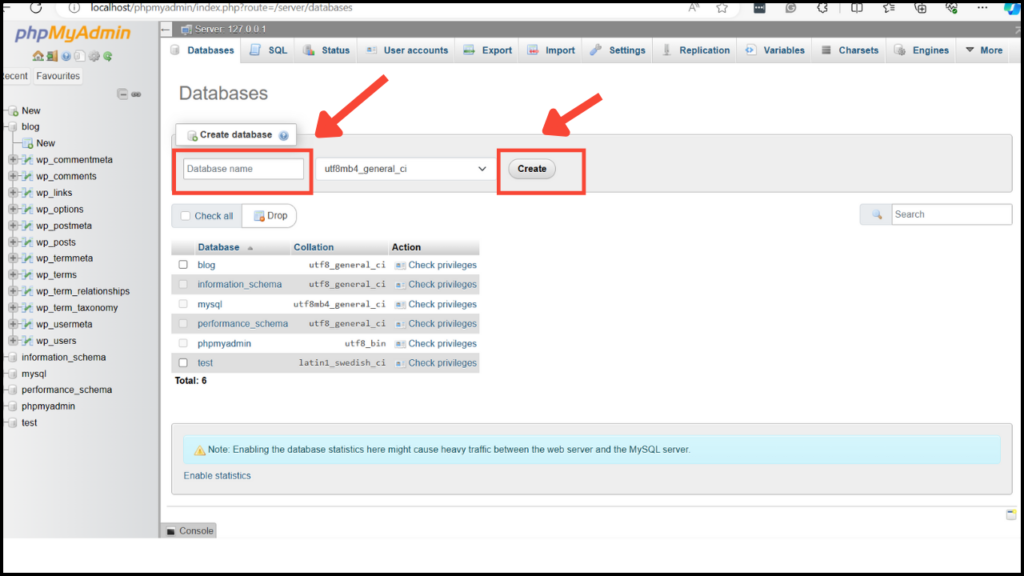
5- بعد ذلك، ابدأ بإعداد WordPress بفتح الرابط localhost/wordpress/ في متصفحك، اختر اللغة وأدخل تفاصيل الاتصال بقاعدة البيانات: اسم قاعدة البيانات كما أنشأته في phpMyAdmin، اكتب “root” كاسم المستخدم، واترك كلمة المرور فارغة.
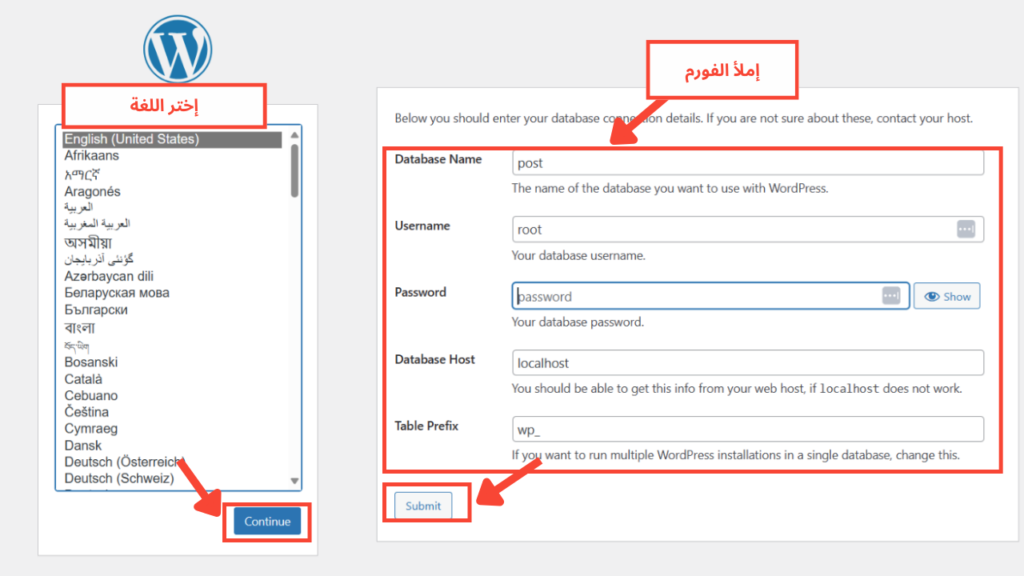
6- قم بتشغيل عملية التثبيت.
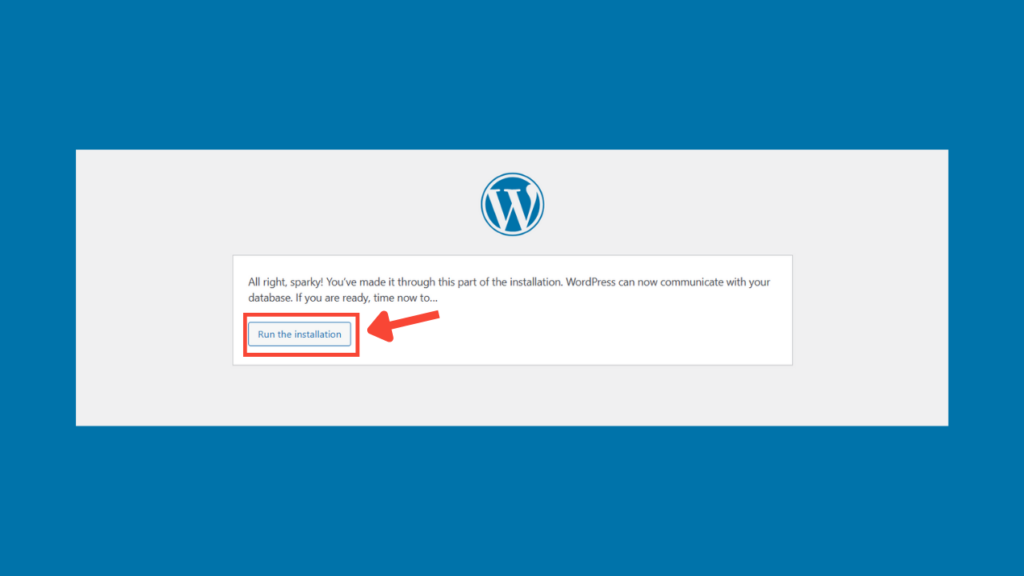
7- ثم قم بملء معلومات اسم الموقع، اسم المستخدم الإداري، كلمة المرور، والبريد الإلكتروني، بعد ذلك انقر على زر “تثبيت ووردبريس”.
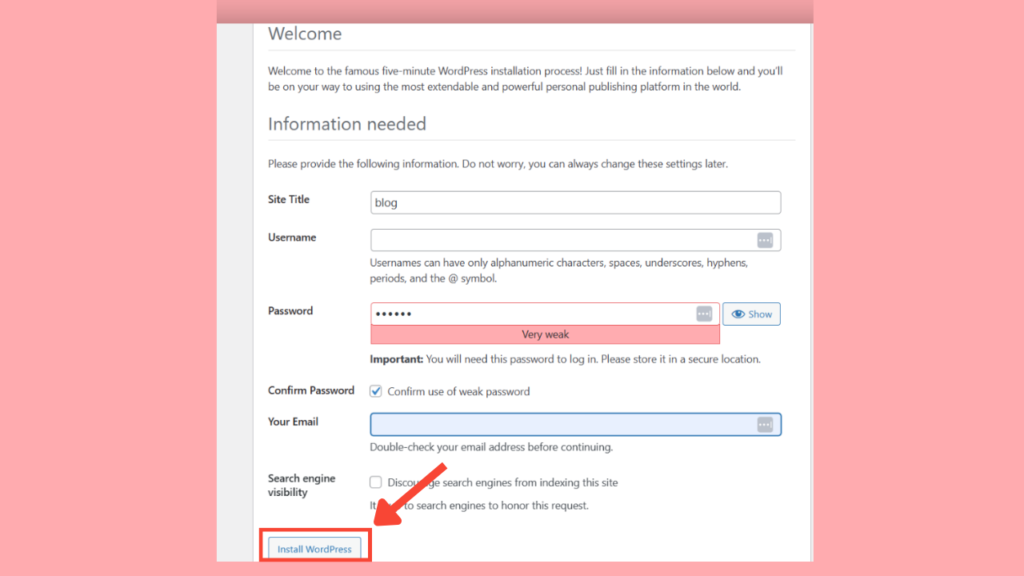
8- تهانينا، تم تثبيت ووردبريس بنجاح، يمكنك الآن التحكم في موقعك وإدارته من خلال لوحة التحكم باستخدام معلومات تسجيل الدخول.
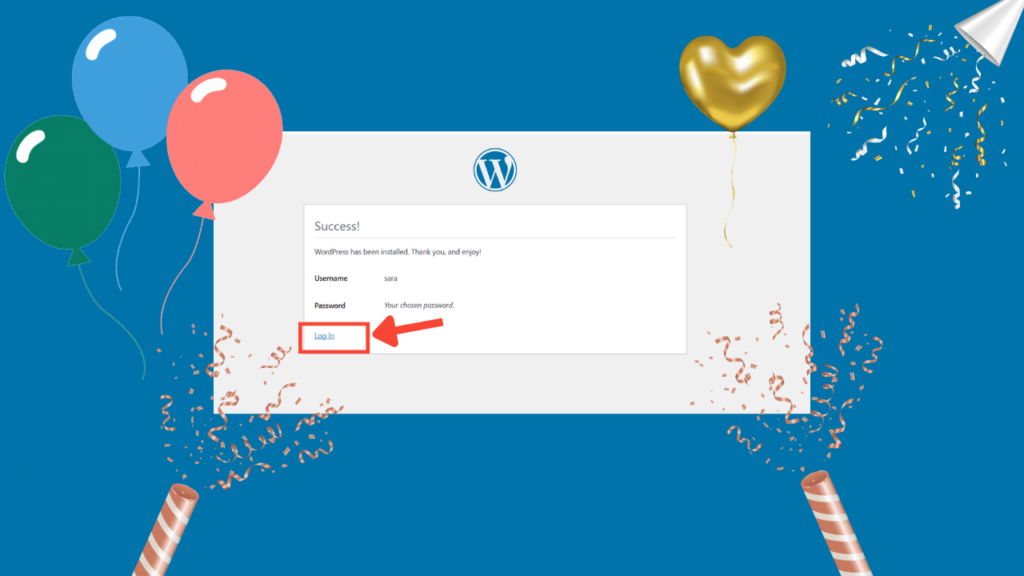
9- قم بتسجيل الدخول عن طريق إدخال اسم المستخدم وكلمة المرور التي قمت بإدخالهما سابقًا.
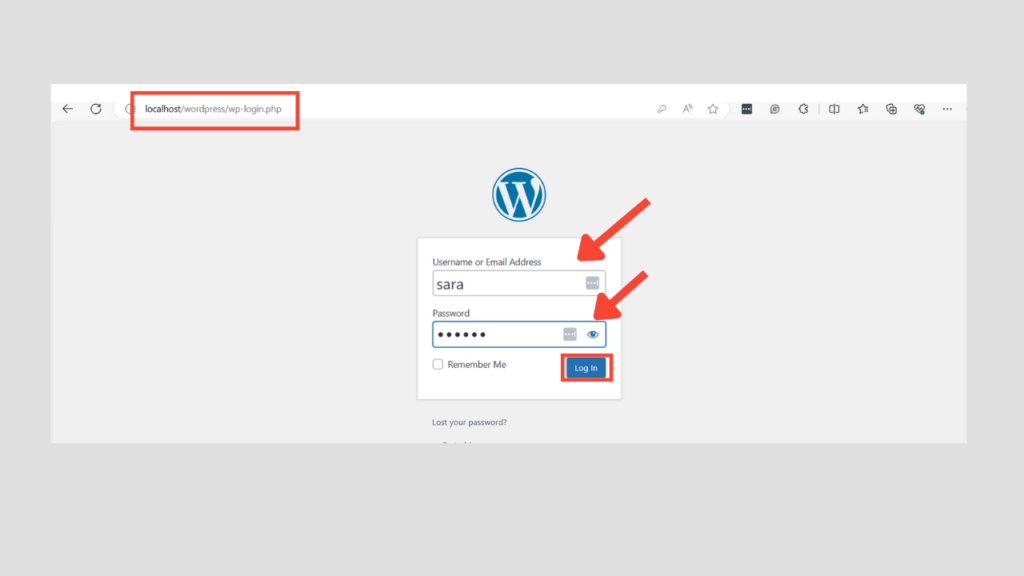
الآن لديك موقع ووردبريس على جهاز الكمبيوتر المحلي الخاص بك. قم بتصفح لوحة التحكم وأضف القالب والإضافات التي تناسب وتدعم تصميم موقعك. الان قم بإنشاء الصفحات الرئيسية مثل الصفحة الرئيسية، من نحن، وتواصل معنا.
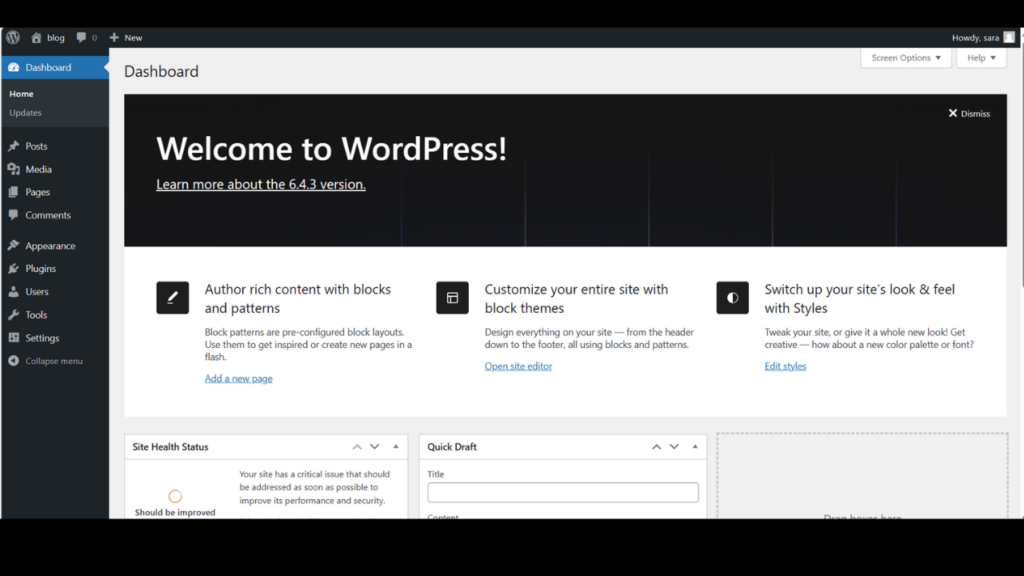
الخاتمة:
قد يكون تثبيت ووردبريس محليًا مربكًا في البداية، ولكن مع هذه الخطوات الإرشادية البسيطة يصبح الأمر سهلاً وسريعًا، ويكون موقعك جاهزًا على جهاز الكمبيوتر الخاص بك للتصميم والتخصيص والتطوير والاختبار قبل مشاركته مع المستخدمين.